Slik tar du et skjermbilde på LG G Flex
Du kan ta en skjermbilde på din LG G Flex for å fange opp alt som for øyeblikket er synlig på skjermen. Det er to fysiske knapper på telefon at du må trykke samtidig for å få dette til å fungere.
Hvorfor tar du et skjermbilde på telefonen? Bilder du finner på nettet kan vanligvis lagres på enheten din med et trykk-og-hold, men for ikke-bildeinnhold som du fortsatt vil lagre som en bildefil – for eksempel en ramme i en video eller tekst på en nettside – må du ta en skjermbilde.
Selv om instruksjonene nedenfor er spesifikke for LG G Flex-telefonen, kan de fortsatt gjelde for andre Android telefoner inkludert de som er laget av Samsung, Google, Huawei, Xiaomi, etc.
Slik tar du et LG G Flex-skjermbilde

Å ta et skjermbilde på LG G Flex-telefonen er veldig enkelt: Trykk på strømknappen og volum ned-knappen samtidig. Du kan gjøre det med to fingre, men du kan også trykke strategisk mellom begge knappene hvis du foretrekker å bruke bare én finger.
Hvis du gjør det riktig, vil du høre en knipsende lydeffekt og se et visuelt signal om at skjermbildet ble tatt og nå er lagret på enheten din.
Du trenger ikke å skjermdumpe bilder som allerede er nedlastbare. For å se om du kan nedlasting et bilde normalt, bare trykk-og-hold bildet, og hvis en meny dukker opp som gir deg alternativer som å lagre bildet, gjør det i stedet for skjermbildeprosedyren. Du vil ende opp med et rent bilde som ikke trenger å beskjæres.
Hvordan beskjære skjermbilder på LG G Flex
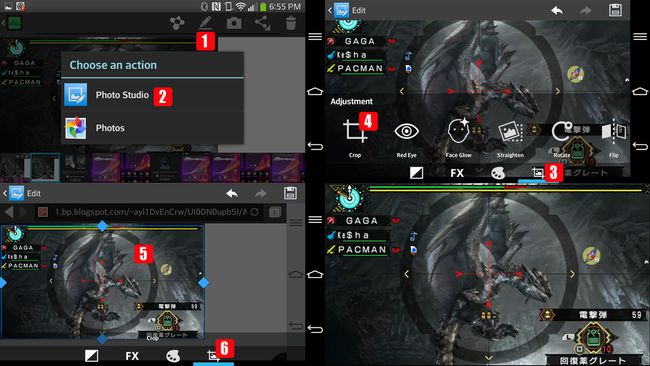
I noen tilfeller, etter å ha tatt et skjermbilde, kan du innse at bildet ikke ser helt riktig ut, og nå vil du beskjære det. Dette er hvordan:
Åpne bildet for å få frem bildemenyen, og trykk på blyantikonet fra toppen.
Velge Fotostudio.
Velg beskjæringsverktøyet for å få frem en annen rad med justerings- og bilderedigeringsverktøy, inkludert fjerning av røde øyne, et ansiktsglød-verktøy og verktøy for retting, rotasjon, vending og skarphet.
Plukke ut Avling, og juster deretter boksen til der du vil at bildet skal beskjæres. Sveiping innenfor boksen flytter hele firkanten til en annen del av skjermbildet, mens du trekker i håndtakene endrer størrelsen på beskjæringsboksen.
Når du er fornøyd med hvordan skjermbildet skal beskjæres, trykker du på beskjæringsikonet for å gjøre endringene. Skjermbildet ditt vil bli lagret i en av bildemappene dine, i vårt tilfelle Skjermbilder mappen fordi det er der kildebildet kom fra.
Du kan flytte det redigerte skjermbildet til et hvilket som helst album på LG G Flex ved å trykke og holde miniatyrbildet fra den opprinnelige mappen for å vise en meny med Bevege seg alternativ. Siden et skjermbilde behandles som et bilde, kan du også slette dem og angi et som bakgrunnsbilde eller en kontakts bilde.
